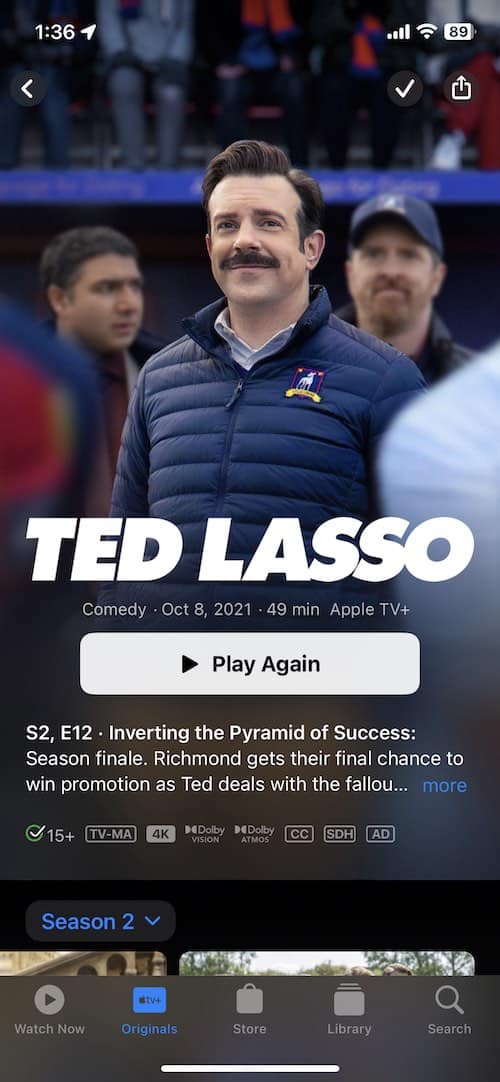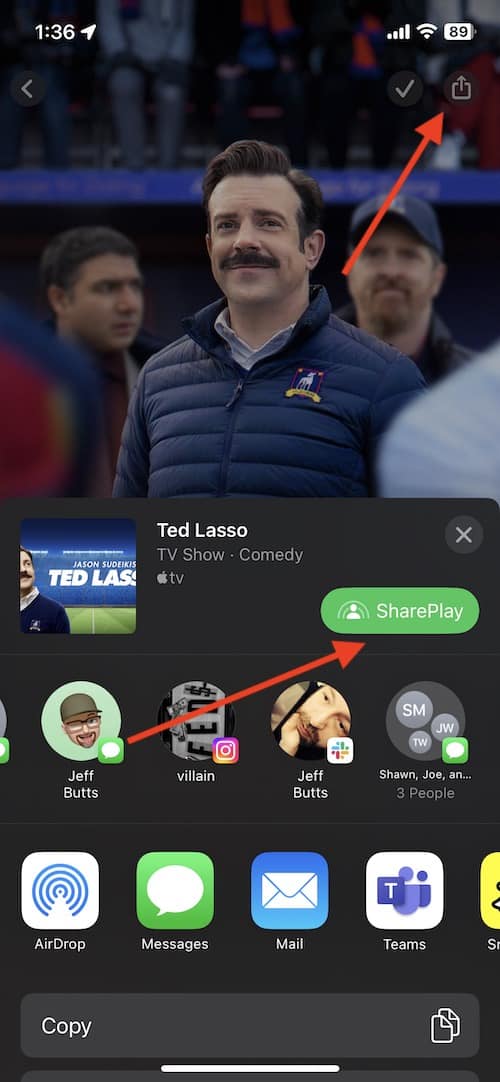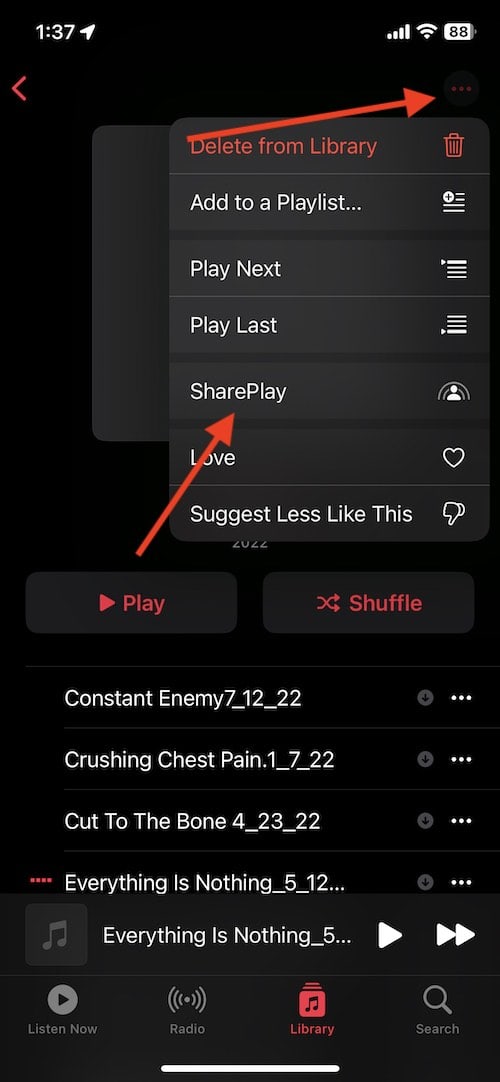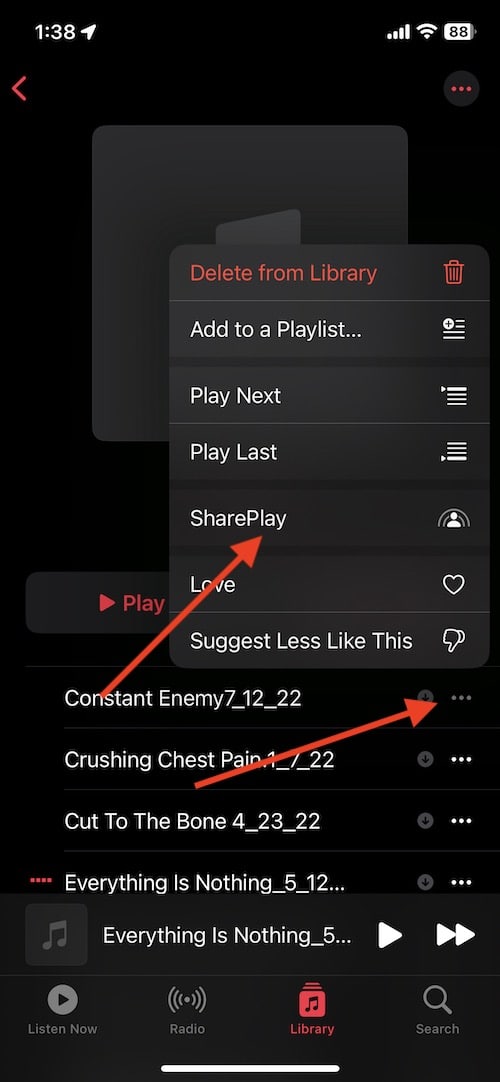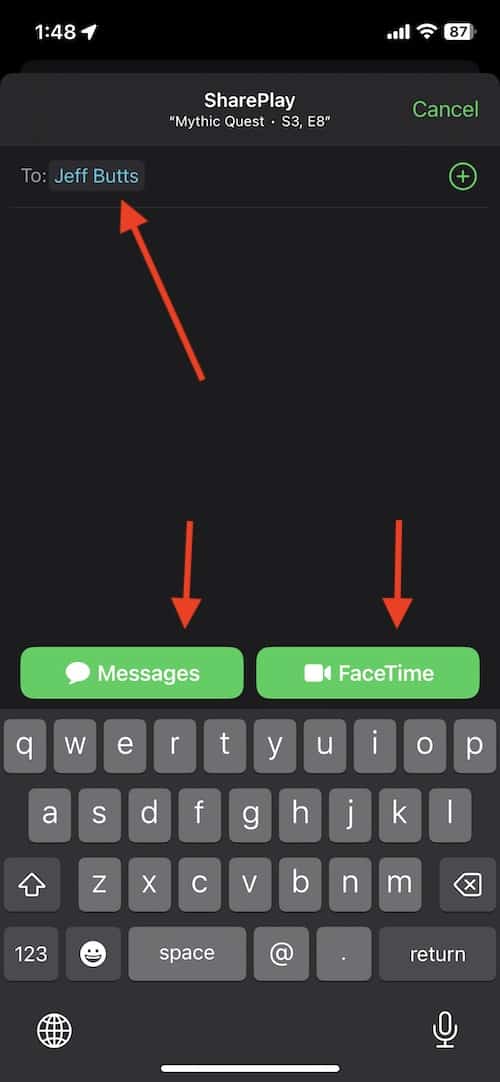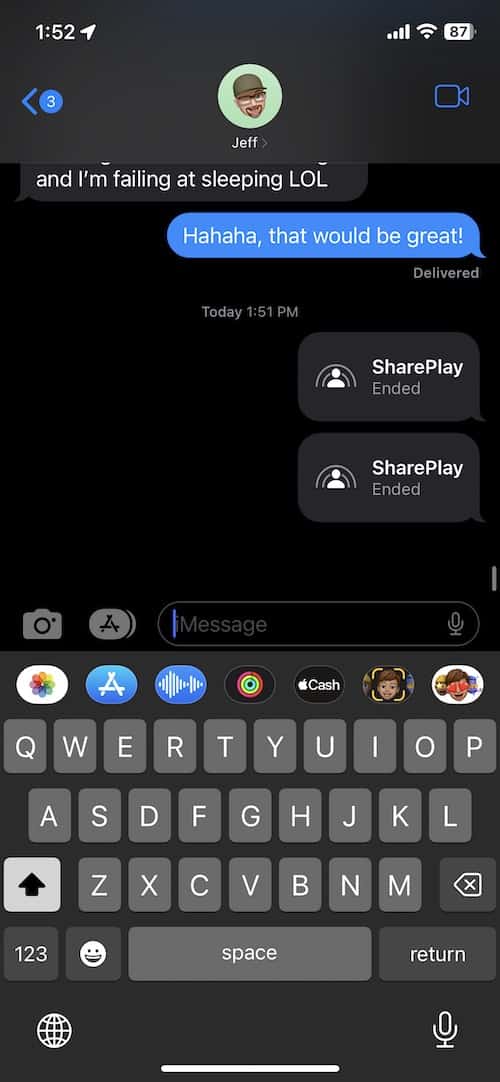Как использовать SharePlay на iPhone
Это руководство покажет пользователям, как использовать SharePlay на iPhone, чтобы наслаждаться контентом вместе с другими. Эта новая функция, представленная в iOS 15.1, позволяет пользователям обмениваться потоковым контентом друг с другом напрямую через приложение «Сообщения» на своем устройстве.
Хотя вам нужно будет определить, какие приложения работают с SharePlay, большинство потоковых сервисов Apple, таких как Apple TV+ и Apple Music, будут прекрасно работать с новой функцией. Будь то прослушивание вашей любимой песни с кем-то еще, или вы хотите посмотреть Мифический квест с другом на другом конце света, это руководство покажет вам, как это сделать.
Минимальные требования к устройству для SharePlay
У SharePlay есть минимальные системные требования для устройств Apple. Это включает в себя:
- Айфон с iOS 15.1
- iPad с iPadOS 15.1
- iPod touch с iOS 15.1
- Mac с macOS 12.1
- Apple TV с ТВ ОС 15.1
Также стоит отметить, что на устройствах с iOS 15.4 или iPad OS 15.4 или более поздней версии пользователи могут начать вызов FaceTime в приложении «Музыка» или приложении Apple TV, чтобы использовать SharePlay для обмена контентом с другими во время вызова. Пользователи также могут обмениваться контентом в соответствующих сторонних приложениях.
Как использовать SharePlay
Чтобы запустить SharePlay, просто выполните следующие действия:
Необходимое время: 1 минута.
Как использовать SharePlay на iPhone.
- В поддерживаемом приложении (лучше всего работают Apple TV+ и Apple Music) найдите контент, которым хотите поделиться, и коснитесь его, чтобы просмотреть подробности.

- Обратите внимание на три разных варианта:
Вы можете коснуться Делиться кнопку и коснитесь SharePlay.

Вы также можете нажать на три точки в правом верхнем углу, нажать на значок Делиться кнопку, а затем коснитесь SharePlay.
Или вы можете нажать на три точки рядом с содержимым, а затем нажать SharePlay.
Стоит отметить, что некоторые приложения будут иметь один или несколько из этих методов, но, скорее всего, не все три из этих методов. По этой же причине используются два разных примера.
- Пользователям будет показано поле Кому. Введите контакты, с которыми вы хотите поделиться контентом, а затем нажмите «Сообщения».

Примечание. У вас также может быть опция для FaceTime. Сообщения позволяют двум пользователям просматривать контент без взаимодействия, тогда как FaceTime позволяет пользователям общаться во время воспроизведения контента. Выберите тот, который подходит именно вам. - Нажмите «Пуск» или «Воспроизвести». Это запустит SharePlay.

- Для получателя, если он хочет насладиться контентом, он найдет контент в верхней части своего разговора в Сообщениях.
Коснитесь названия контента, чтобы присоединиться.

Что еще нужно знать о SharePlay с вашим iPhone
Стоит отметить, что если для контента требуется подписка, служба попросит тех, у кого ее нет, либо подписаться, либо совершить транзакцию, либо подписаться на бесплатную пробную версию (если она доступна).
Пользователи также должны учитывать, что может быть возможность Играть для всех. Если это появится, эта опция будет воспроизводить видео одновременно для всех участников разговора.
Еще одна важная вещь, которую следует отметить, это то, что элементы управления воспроизведением, такие как воспроизведение, пауза, перемотка назад и вперед, будут применяться ко всем, кто смотрит, тогда как такие параметры, как громкость и скрытые субтитры, являются независимыми настройками для каждого человека.
Эта функция может быть отличным способом потоковой передачи контента с кем угодно по всему миру. Используя это руководство, обязательно попробуйте эту функцию.